ile birçok sorunla karşılaşabilirsiniz. Yerel Grup İlkesi Düzenleyicisi. Geçen gün bir grup politikasını değiştirmeye çalışıyordum ve sorunla karşılaştım Bir COM bileşenine yapılan çağrıdan HRESULT E_FAIL hatası döndürüldü. Bazı temel çözümleri denedim ve sorunumu çözmediler. İşte o zaman yerel grup ilkesi ayarlarımı varsayılan değerlerine sıfırlamaya karar verdim. Şaşırtıcı olmayan bir şekilde, bu sorunu kolayca çözdü. Çoğunlukla, Yerel Grup İlkesi Düzenleyicisi bazı politikalar bozulduğunda veya artık önemli bir şey bulunamadığında hata mesajları verir. Bu gibi durumlarda, basit bir sıfırlama, sorunu fazla baş ağrısı olmadan çözer.
Bu kadar çok grup politikası değişikliği yaptığınız ve her şeyi mahvettiğiniz ve her şeyin bir zamanlar olduğu yere geri dönmesini çok isteyeceğiniz başka durumlar da olabilir. Bu durumda da hızlı bir sıfırlama, yanıtınızdır.
Bu makalede, yükseltilmiş bir komut istemi kullanarak yerel grup ilkesi ayarlarını tek seferde varsayılan değerlerine nasıl sıfırlayabileceğinizi ayrıntılı olarak açıklıyoruz.
Not: Lütfen daha önce yerel grup ilkesi ayarlarınızda bazı değişiklikler yaptıysanız, sıfırlama ile bu değişikliklerin de ortadan kalkacağını unutmayın.
Ayrıca Okuyun: Windows 10'da Grup İlkesi Düzenleyicisini Açmak için Birden Çok Yöntem
Yerel Grup İlkesini Varsayılana Sıfırla
Aşama 1: İlk olarak, üzerine tıklayın. Arama görev çubuğundaki simge.
REKLAMCILIK

Adım 2: Şimdi arama çubuğuna şunu yazın cmd ve üzerine tıklayın Yönetici olarak çalıştır karşı seçenek Komut istemi komut istemini yükseltilmiş modda başlatmak için.

Aşama 3: Komut istemi penceresi açıldığında, kopyala ve yapıştır aşağıdaki komutu tıklayın ve Giriş anahtar.
RD /S /Q "%WinDir%\System32\GroupPolicyUsers" && RD /S /Q "%WinDir%\System32\GroupPolicy"

4. Adım: Sıradaki gibi, kopyala ve yapıştır aşağıdaki komutu tıklayın ve Giriş anahtar.
gpudate /kuvvet
Politikalarınız güncellenirken bekleyin.
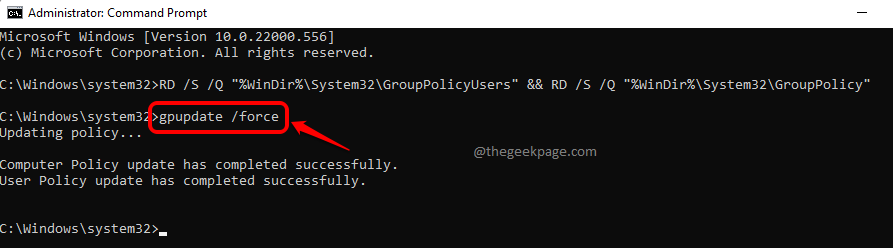
Bu kadar. Güncelleme tamamlandığında, yazan bir mesaj görebileceksiniz. Bilgisayar İlkesi güncellemesi başarıyla tamamlandı. Kullanıcı Politikası güncellemesi başarıyla tamamlandı. Senin Yerel Grup İlkesi Düzenleyicisi şimdi tamamen yeni, tıpkı ilk günkü gibi!
Bu, çoğunuzu düzeltmeli Yerel Grup İlkesi Düzenleyicisi konular.
Lütfen makaleyi yararlı bulup bulmadığınızı yorumlar bölümünde bize bildirin.


